Minitab är ett kraftfullt program som löser många statistiska problem med lätthet. Utvecklad av Penn State University professorer 1972, är denna programvara används ofta inom området matematik, statistik, ekonomi, sport och teknik. Med dessa steg, kan du mata in data, köra deskriptiv statistik, histogram uppförande, och kör en regressionsanalys.
Steg
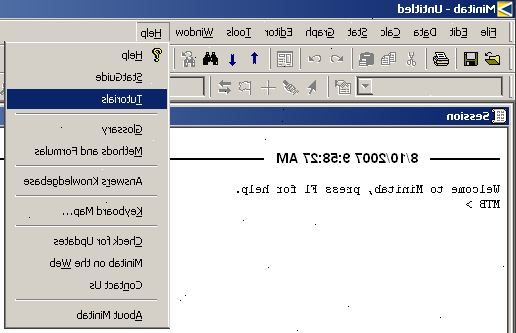
Ange data
- 1Starta Minitab programmet
- 2Stäng den första registreringen fönstret genom att klicka på knappen Stäng
- 3Följande skärm kommer att synas, det är Minitab s kalkylblad och session utrymme.
- Ett kalkylblad är där du kommer in i datamängden.
- Sessionen utrymmet är utsignalen av analysen.
Den första variabeln
- 1Ange namnet på den första variabeln i kalkylbladscellen nedanför C1.
- 2Ange det första talet i de uppgifter som fastställts för den första variabeln under variabelnamnet.
- 3Fortsätt mata in resten av dataset för variabeln i kolumn C1. (Se figur 2)
- 4När du har angett data för denna variabel, följ samma steg för ytterligare variabler i intilliggande kolumner.
- Om du råkar radera några siffror klickar du på Redigera som ligger på toppen av programmet och välja Ångra.
Alternativ till att ange den första variabeln: copy & paste
- 1Om data sparas i ett Excel-ark, kopiera och klistra in den i Minitab.
- 2Markera dataset sparas i Excel.
- 3Högerklicka med musen och välj kopiera.
- 4Gå till Minitab och klicka på den första cellen nedanför C1.
- 5Högerklicka med musen och välj Klistra in celler.
Kör beskrivande statistik
Beskrivande statistik sammanfattar en uppsättning data med hjälp av flera viktiga värden.
- Medel - aritmetiska medelvärdet av data i kolumnen
- Standardavvikelse - Mätning av spridning av uppgifter
- Median - Det mittersta värdet i en uppsättning
- Minimum - Den minsta talet i en uppsättning
- Maximum - Det största antalet i en uppsättning
- 1Ange dataset följa tidigare angivna instruktioner.
- 2Efter inmatning av dataset, klicka på stat (i verktygsfältet), som är noterat på toppen av programmet.
- 3Klicka på grundläggande statistik i rullgardinsmenyn.
- 4Välj visa deskriptiv statistik, kommer displayen beskrivande statistik menyn visas.
- 5Dubbelklicka på variabeln som används för analysen, då variabeln visas i rutan nedanför skylten "variabler" (se figur 3)
- 6Klicka på statistik-knappen och en lista visas där du alternativ för olika analyser.
Välj analysen
- 1Välj en analys av betydelsen av statistiken fönstret, och klicka på OK (se figur 4).
- 2Resultatet av beskrivande statistik analys visar upp i sessionsfönstret av Minitab programmet (se figur 5).
Genomför ett histogram
Histogram graf frekvenser med avseende på grupper.
- 1Klicka på diagrammet som ligger på toppen av Minitab-programmet (se verktygsfältet)
- 2Välj histogram från rullgardinsmenyn.
- 3När histogram visas väljer du vilken typ av histogram önskas (se figur 6) och klicka på OK.
- 4I histogram - (histogram typ) fönster, dubbelklicka på variabeln (er) och klicka på OK för att rita ut dem (se figur 7).
- 5Figur 8 illustrerar en enkel histogrammet.
Hur man kör en regressionsanalys
Regressionsanalys modeller relationer mellan slumpvariabler.
Steg ett
- 1Det finns två typer av variabler i regressionsanalys: svar och variabler prediktor. Värden på prediktorvariabler väljs för att förutsäga värdena på responsvariablerna, och regressionsanalysen kommer, bland annat, fastställa hur exakt denna förutsägelse tenderar att vara.
- Y representerar oftast svaret variabeln och X: s vanligtvis representerar prediktor variabel (er)
- 2Ange svar och variabler prediktor för sig i separata kolumner. (Se figur 9)
- Responsvariabel: Vi mäter man i ett experiment. Det kallas också beroende variabeln.
- Prediktorvariabler: variablerna vars värden visar den förändring av andra variabler. De kallas också oberoende variabler.
Steg två: att utföra en analys
- 1Öppna stat rullgardinsmenyn i verktygsfältet, och välj regression.
- 2Välj regression igen.
- 3I regression fönstret klickar du på rutan bredvid "svar."
- 4Dubbelklicka på Y. Om du klickade på fel variabeln allt du behöver göra är att ignorera det felaktiga och gör analysen igen.
- 5Klicka på rutan bredvid "spåman."
- 6Dubbelklicka på samtliga förklarande variabler.
- 7Klicka på OK.
Steg tre: tolkning av regression utdata
- 1Utgång från regressionsanalysen visas i sessionen fönstret i Minitab (se figur 10).
- Regressionsekvationen ger en approximation av hur X s predict Y.
- P-värden bestämma signifikansen av de förklarande variabler.
- R-sq beskriver hur väl uppgifterna passar modellen (1 och -1 indikerar perfekt passform).
Tips
- Denna handledning ger läsaren verktyg för att börja använda Minitab effektivt. Minitab är ett bra program på grund av dess användarvänlighet för nybörjare och djup av verktyg för mer detaljerad analys. Läsaren behöver inte längre begränsa sig själv till Excel eller andra grundläggande statistiska program. Oavsett om det är att beräkna batting genomsnitt, eller analysera forskning vid ett universitet, hjälper Minitab utföra tråkiga statistiska uppgifter.
